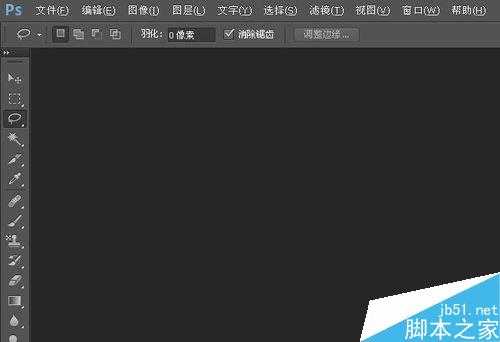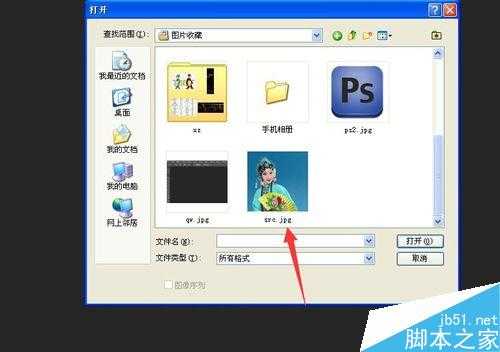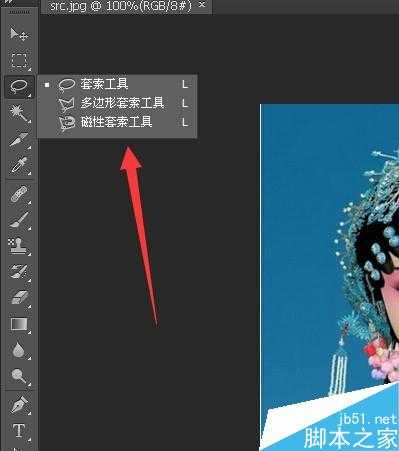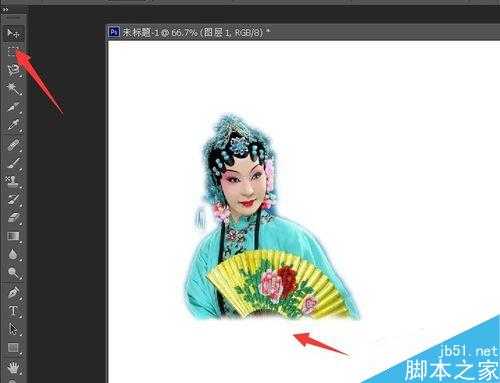在进行图像操作的过程中,往往需要进行抠图,找到我们需要的部分,下面介绍下如何使用ps的套索工具抠图,一起来看看吧!
方法/步骤
打开ps程序,进入主界面中
之后输入ctrl+o,打开文件对话框,找到需要进行抠图的图片,选择之后,点击打开按钮,将图片加载进去
之后点击左侧的工具栏中的套索工具菜单,在套索工具中选择,磁性套索工具这个选项
利用磁性套索工具,在图片的边缘处进行勾勒,点击相应的点,形成一个轮廓
然后在相应的图片中央,点击右键鼠标,在弹出的菜单中,点击羽化按钮,在弹出的界面中,将羽化半径设置为5,点击确定
这个时候,就可以将之前的背景图片或者新建一个图片进行加载到ps中
之后点击右侧的工具栏中的移动工具,将扣出来的图移动到新建的图片中,完成图片的扣取,之后点击保存,就能完成图片的扣取了
以上就是ps套索工具抠图使用方法图解,操作很简单的,大家学会了吗?希望能对大家有所帮助!
标签:
ps,套索工具,抠图
免责声明:本站文章均来自网站采集或用户投稿,网站不提供任何软件下载或自行开发的软件!
如有用户或公司发现本站内容信息存在侵权行为,请邮件告知! 858582#qq.com
暂无“ps套索工具抠图使用方法图解”评论...
更新动态
2024年11月27日
2024年11月27日
- 凤飞飞《我们的主题曲》飞跃制作[正版原抓WAV+CUE]
- 刘嘉亮《亮情歌2》[WAV+CUE][1G]
- 红馆40·谭咏麟《歌者恋歌浓情30年演唱会》3CD[低速原抓WAV+CUE][1.8G]
- 刘纬武《睡眠宝宝竖琴童谣 吉卜力工作室 白噪音安抚》[320K/MP3][193.25MB]
- 【轻音乐】曼托凡尼乐团《精选辑》2CD.1998[FLAC+CUE整轨]
- 邝美云《心中有爱》1989年香港DMIJP版1MTO东芝首版[WAV+CUE]
- 群星《情叹-发烧女声DSD》天籁女声发烧碟[WAV+CUE]
- 刘纬武《睡眠宝宝竖琴童谣 吉卜力工作室 白噪音安抚》[FLAC/分轨][748.03MB]
- 理想混蛋《Origin Sessions》[320K/MP3][37.47MB]
- 公馆青少年《我其实一点都不酷》[320K/MP3][78.78MB]
- 群星《情叹-发烧男声DSD》最值得珍藏的完美男声[WAV+CUE]
- 群星《国韵飘香·贵妃醉酒HQCD黑胶王》2CD[WAV]
- 卫兰《DAUGHTER》【低速原抓WAV+CUE】
- 公馆青少年《我其实一点都不酷》[FLAC/分轨][398.22MB]
- ZWEI《迟暮的花 (Explicit)》[320K/MP3][57.16MB]